¿Cómo hacer un screenshot de pantalla en la PC?
Con estos pasos conoce cómo puedes sacar de manera sencilla una captura de pantalla en un ordenador.
- ¿Por qué tu PC suena como una aspiradora cada vez que la enciendes? Esta es la razón
- ¿Crees que te espían a través de la cámara de tu PC? 3 señales que lo confirmarían
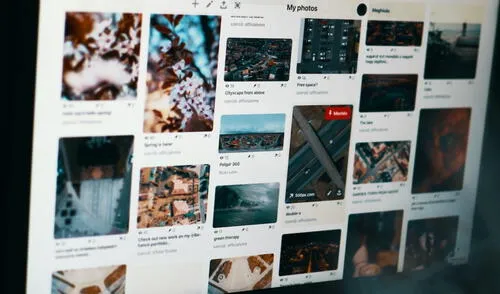
Una captura de pantalla es útil para muchas cosas, tales como mostrar una conversación a la que respondiste desde tu computadora, para probar que ya se realizó una transferencia o para retratar una parte de un video como si fuera una foto. Sin embargo, en algún momento encontrar esta opción nos costó, sobre todo cuando recién se habilitó. Aquí te contamos cómo hacerlo de manera simple desde tu PC.
PUEDES VER: ¿Quieres hacer una captura de pantalla sin teclado? Aprende cómo hacerlo en Windows y Mac
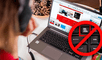
¿Cómo tomar una captura de pantalla en mi PC con mouse y teclado?
Para capturar la pantalla de tu ordenador con un mouse y un teclado, sigue este procedimiento:
TE RECOMENDAMOS
TEMU VS. ALIEXPRESS: ¡AQUÍ ESTÁN LOS MEJORES PRECIOS! | TECHMOOD
- Oprime el logotipo de Windows en tu teclado junto a la tecla Shift y la letra S. Puedes pulsar estos tres botones al mismo tiempo o uno después de otro.
- Inmediatamente, tu pantalla se oscurecerá y en la parte de arriba aparecerán cuatro íconos en fila.
- El primer ícono de recorte rectangular estará seleccionado de manera predeterminada. Las otras opciones son recorte de forma libre, recorte de ventana y recorte de pantalla completa.
- Una vez seleccionado el espacio, tu captura se copia automáticamente en el Portapapeles, cuya notificación te saldrá en la esquina inferior derecha.
- Le das clic y podrás editarlo o ver otras opciones de edición.
¿Cómo tomar una captura de pantalla en mi PC con mouse?
Sin usar el teclado, la posibilidad es ingresar a la Herramienta Recortes que está en todo ordenador de Windows. Para ello, sigue estos pasos:
- Haz clic en el logotipo de Windows de la pantalla en la zona inferior izquierda.
- Escribe "Herramienta Recortes" en la barra de búsqueda que se ubica ahí.
- En el recuadro haz clic en "Nuevo" y haz tu captura.
¿Cómo tomar una captura de pantalla en mi PC solamente con el teclado?
Deberás pulsar el botón con el ícono de Windows junto a "Impr Pant", que se ubica junto a las F de tu teclado en la parte de arriba. Sin embargo, debes tener en cuenta que esta captura de pantalla no se queda en el portapapeles, sino que se guarda en una carpeta por defecto denominada "Capturas de Pantalla" dentro de "Imágenes". Además, que la captura es de todo lo que se ve en la pantalla y no de una porción en específico. Por otro lado, si tú oprimes Windows + Alt + Impr Pant te hará la misma captura, pero esta vez solamente de la imagen de la ventana o aplicación que estés utilizando.
¿En qué formato se guardan las capturas de pantalla?
Las capturas se guardan en formato PNG por excelencia, por lo que si lo quieres en otro formato, deberás pasar por algún editor.
Ofertas

Perulandia
PERULANDIA: FULL DAY + Piscinas + S/. 35 o S/.40 de VALE DE CONSUMO + Perusaurus y más. Según elijas
PRECIO
S/ 59.90
VACILANDIA PARK
VACILANDIA: Full Day + Buffet Campestre Ilimitado o Full Day + Vale de Consumo. Según elijas
PRECIO
S/ 44.90
Cinemark
CINEMARK: Entrada 2D - opción a combo (Validación ONLINE o mostrando tu celular)
PRECIO
S/ 10.90
Cineplanet
CINEPLANET: 2 entradas 2D + 2 bebidas grandes + Pop corn gigante. Lunes a Domingo
PRECIO
S/ 47.90



